Memilih program perakam audio adalah mudah, terutamanya jika anda tahu apa yang anda perlukan atau ciri yang anda perlukan, sama ada anda seorang pemula atau profesional yang sangat berpengalaman. Perakam audio yang berkuasa seperti Audacity akan memberikan anda banyak kelebihan. Selain daripada menangkap audio, ia juga membolehkan anda mendengar lagu kegemaran anda. Benarkan diri anda memeriksa perisian rakaman audio yang paling sesuai untuk anda dan bukannya membaca beberapa artikel di internet atau mencuba banyak perakam audio. Dalam artikel ini, mari kita lihat Audacity sebagai perakam audio yang sangat baik dengan arahan mudah.
Bahagian 1. Cara Merakam Audio Komputer pada Audacity
Audacity hendaklah sentiasa berada dalam senarai untuk penyelesaian audio yang cepat dan mudah. Jika anda memerlukan alat profesional untuk mengendalikan rakaman audio anda, Audacity boleh membantu. Perakam audio profesional ini telah membantu berjuta-juta podcaster dalam perjalanan rakaman audio mereka. Tambahan pula, alat audio ini tersedia untuk pengguna Mac, Windows dan Linux. Ia menyediakan pandangan spektrogram audio untuk menggambarkan dan memilih frekuensi dengan cepat. Ia juga mempunyai profil hingar yang membolehkan anda mengeluarkan bunyi latar belakang daripada audio. Ini amat berguna apabila terdapat bunyi berdengung.
Sebaliknya, rangsangan bass dan treble akan membolehkan anda menghasilkan nada yang dalam atau jantan. Anda boleh menggunakan penambah audio percuma ini untuk meningkatkan bass muzik anda jika anda mahu. Lihat video di bawah untuk melihat cara menggunakan perisian audio ini dengan cara yang paling mudah.
Langkah 1Muat turun Alat Audio
Mula-mula, lancarkan alat audio, dan pasang/muat turunnya dengan mengklik butang muat turun.
Langkah 2Klik Butang Rekod
Selepas anda memuat turun alat, klik butang rekod, dan ia akan memulakan rakaman secara automatik.

Langkah 3Klik Butang Berhenti
Anda kini boleh klik pada Berhenti butang jika anda telah selesai dengan rakaman audio anda.

Langkah 4Eksport dan Pilih Format
Akhir sekali, anda kini boleh menyimpan output akhir anda dengan mengklik butang Eksport butang, kemudian pilih format pilihan anda, termasuk MP3, MAV, OGG, dsb.

Bahagian 2. Alternatif Terbaik kepada Audacity untuk Merakam Audio Komputer
1. Perakam Skrin AVAide
Perakam Skrin AVAide ialah salah satu alat yang lebih disyorkan jika anda memerlukan perakam audio lanjutan. Pengguna kerap mengadu tentang bunyi latar belakang, jadi dengan bantuan pembatalan bunyi tambahan baharunya, anda boleh merakam tanpa diganggu oleh bunyi latar belakang yang kecil. Selain itu, anda boleh memilih format output untuk memastikan ia serasi dengan peranti yang anda pindahkan data. Perisian ini mempunyai antara muka pengguna yang hebat yang membolehkan pengguna berinteraksi dengan perisian tanpa melakukan sesuatu yang rumit. Setakat ini, kami mengesyorkan ini sebagai aplikasi rakaman audio terbaik untuk Windows atau Mac. Dalam kes itu, mari kita pergi ke atas Perakam Skrin AVAideciri yang paling penting.
- Rakam bunyi sistem dan mikrofon serentak tanpa sekatan.
- Ia boleh mengeksport audio berkualiti tinggi.
- Ciri lanjutan lain juga tersedia untuk alat yang komprehensif.
- Serasi dengan Windows dan Mac.
Langkah 1Lancarkan Perakam Skrin AVAide
Pertama sekali, muat turun Perakam Skrin AVAide dengan mengklik butang muat turun. Ia tidak akan membawa anda selama-lamanya. Hanya dalam satu minit, anda akan memuat turunnya serta-merta.
Langkah 2Pilih Perakam Audio
Pilih Perakam audio, dan bar terapung mini akan dipaparkan pada skrin anda. Di kawasan ini, anda kini boleh mengaktifkan bunyi sistem dan mikrofon yang anda miliki.
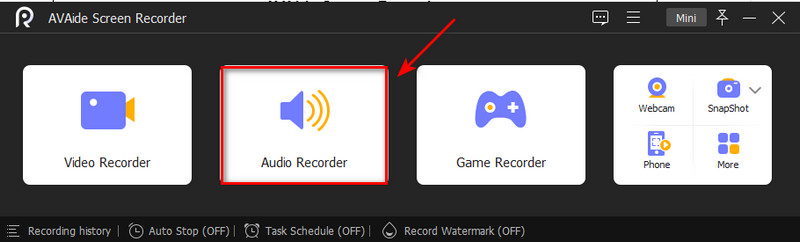
Langkah 3Mulakan Rakaman
Dengan mengklik pada REC butang, anda kini boleh mula merakam. Kemudian rakaman akan bermula selepas selang tiga saat. Jika anda telah selesai merakam, sila klik pada Berhenti butang.
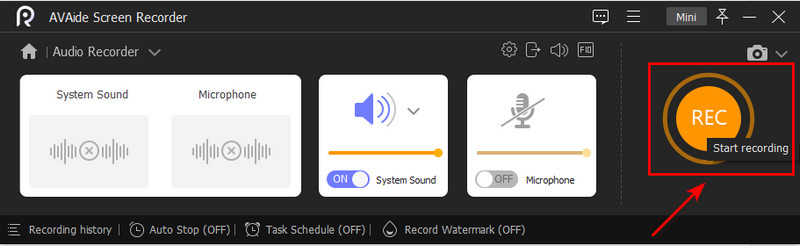
Langkah 4Eksport Audio Rakaman
Akhir sekali, anda kini boleh mula mengeksport rakaman audio dengan mengklik butang Eksport butang di bawah dan klik pada lengkap butang untuk memuat turun rakaman pada pemacu anda.
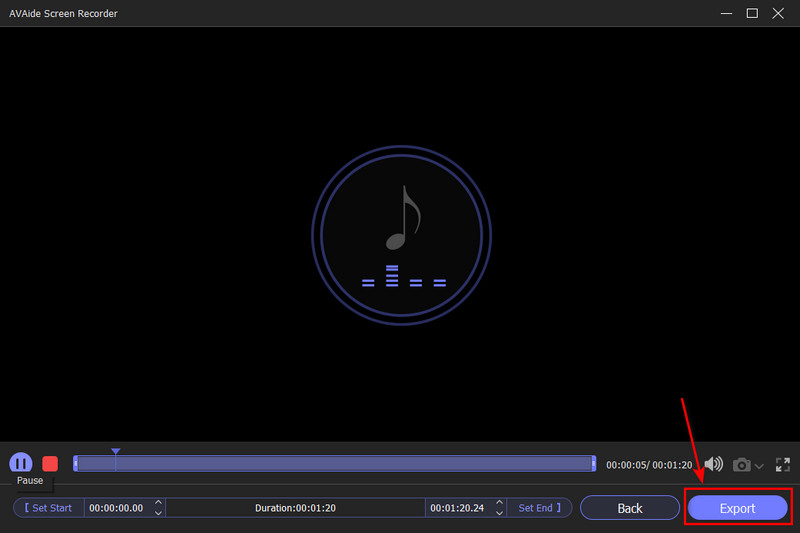
2. Perakam Suara Windows
Program ini ialah pilihan jika anda sedang mencari alat lain untuk merakam audio. Ia mudah dan mempunyai fungsi yang diperlukan untuk merakam dan berkongsi trek audio. Ia mudah dan mempunyai fungsi penting untuk merakam dan berkongsi trek audio. Dalam kes itu, Perakam Suara Windows ialah aplikasi mudah yang memerlukan penggunaan mikrofon. Selain rakaman asas, mikrofon terbina dalam pada peranti anda, mikrofon kamera web atau mana-mana mikrofon sudah memadai. Jika anda perlu membuat rakaman audio pantas pada Mac anda, ini adalah pilihan yang baik kerana anda tidak perlu memuat turun apa-apa dan ia benar-benar selamat untuk digunakan. Ikuti langkah di bawah, termasuk semua yang anda perlukan untuk bermula dengan rakaman audio.
Langkah 1Pasang Perisian
Anda boleh memulakan program terbina dalam dengan mengklik butang Dapatkan/Pasang butang. Lancarkan apl daripada Mulakan menu untuk merakam audio pada desktop anda.

Langkah 2Mulakan Rakaman
Untuk memulakan rakaman, klik butang Mulakan butang, cari Rakaman suara, dan klik pada Rekod butang. Walau bagaimanapun, anda boleh mula merakam dengan menekan Ctrl + R pada papan kekunci anda.

Langkah 3Klik Butang Berhenti
Untuk menghentikan rakaman, klik butang Berhenti butang. Anda boleh menghentikan rakaman dengan menekan butang Ruang belakang, Bar ruang, Masuk, dan Esc kunci serentak.

Bahagian 3. Soalan Lazim tentang Perakam Audio
Bagaimanakah saya boleh menambah baik audio dalam video?
Katakan anda ingin meningkatkan kualiti audio klip video anda. Dalam kes itu, anda boleh menggunakan perisian penyuntingan video seperti Quicktime dan Audacity. Apl ini boleh membetulkan bunyi dan menambah baiknya lagi dengan mengalih keluar bahagian audio yang tidak diingini.
Adakah selamat menggunakan perakam suara dalam talian?
Rev ialah pilihan terbaik untuk perakam suara dalam talian yang mudah dan berkesan. Ia adalah percuma untuk merakam suara anda dan memuat turun fail MP3. Alat ini disulitkan, jadi hanya anda yang mempunyai akses kepada rakaman anda.
Bolehkah anda hanya merakam audio?
TV 8K akhirnya tersedia dalam saiz dan harga yang boleh dipertimbangkan oleh pembeli TV purata tahun ini, tetapi penggunaan 8K masih terhenti oleh satu peninggalan yang ketara: masih tiada kandungan 8K.
Adakah mungkin untuk menggunakan iPhone saya sebagai perakam audio?
Anda boleh menggunakan iPhone sebagai peranti rakaman mudah alih untuk merakam nota peribadi, kuliah bilik darjah, idea muzik dan banyak lagi dengan aplikasi Memo Suara yang terdapat dalam folder utiliti. Alat penyuntingan seperti pangkas, ganti dan sambung semula boleh membantu anda memperhalusi rakaman anda.
Apakah tujuan perakam audio?
Perakam suara mendaftarkan bunyi dan menukarnya menjadi fail audio yang boleh dipindahkan dengan mudah ke peranti lain. Ia tersedia dalam pelbagai ciri, dengan berbilang loceng dan wisel–kedua-duanya sebagai peranti rakaman kendiri dan apl telefon pintar.
Kami mendapati bahawa perakam di sini mempunyai potensi rakaman yang sangat baik melalui ujian kami. Walau bagaimanapun, katakan anda mahukan seorang penulis yang mengatasi persaingan. Dalam kes itu, kami mengesyorkan Perakam Skrin AVAide sebagai perakam audio terbaik dan paling mudah digunakan sepanjang masa.
Tangkap aktiviti skrin dengan audio, mesyuarat dalam talian, video permainan, muzik, kamera web, dsb.
Rakam Audio
- Rakam Audio Komputer pada Audacity
- Semakan Tangkapan Audio Chrome
- Perisian Rakaman Audio Terbaik
- Perakam Suara Terbaik untuk Android
- Rakam Podcast pada Komputer & Telefon
- Cara Merakam Suara pada Mac Menggunakan 3 Penyelesaian Terbaik
- Rakam Audio dari Komputer dalam 3 Cara Hebat
- Cara Merakam Panggilan iPhone: Teknik Hebat untuk Diikuti



 Muat Turun Selamat
Muat Turun Selamat


